
Ve čtvrté části návodu modelování sklenice si ukážeme postup, jak zaoblit hrany a vytvořit kosmetické bubliny na dně sklenice.
Otevřete si dokument 20200519.SLDPRT a pokračujte v modelování.
Ze záložky Prvky vyberte příkaz Zaoblit.

V PropertyManageru Zaoblit nastavte poloměr zaoblení 10 mm a vyberte dolní hranu uvnitř sklenice. Zkontrolujte náhled a dokončete příkaz potvrzovacím tlačítkem.
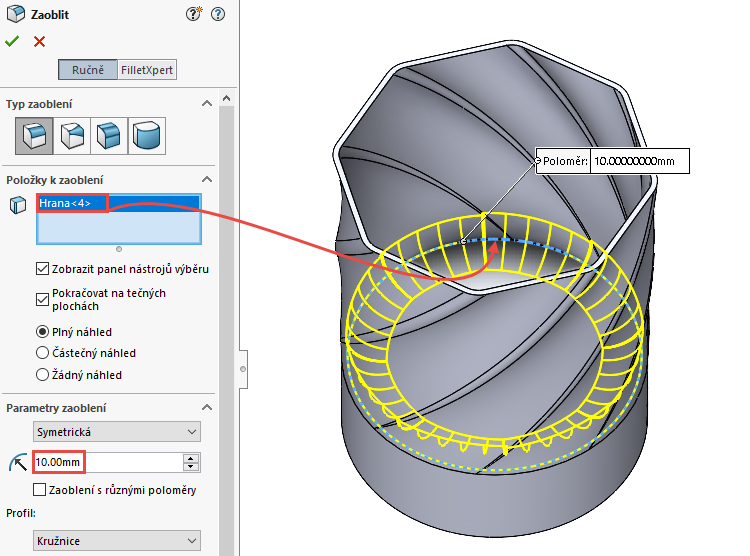
Pokračujte v zaoblení vnější kruhové hrany na dně sklenice. Poloměr zaoblení zvolte 5 mm.
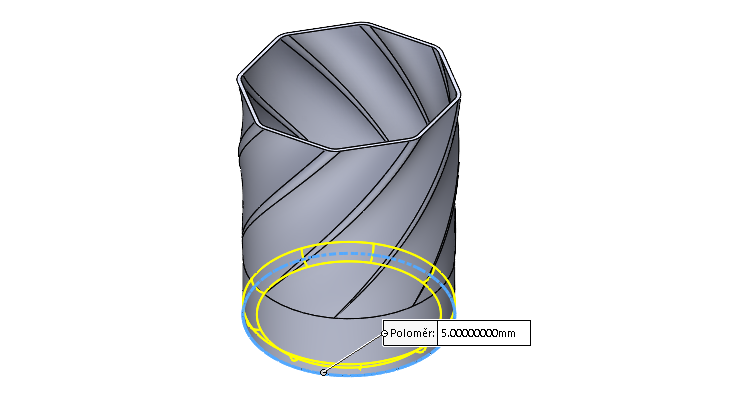
Kosmetické zobrazení bublin na dně sklenice
Vzhledem k možnostem vizualizací si ukážeme, jak vytvořit kosmetické bubliny na dně sklenice. Ve FeatureManageru vyberte rovinu Přední a z kontextového panelu nástrojů vyberte příkaz Načrtnout skicu.

Ve FeatureManageru vyberte skicu Skica3 a tlačítkem Kolmý k změňte orientaci pohledu do pohledu kolmého na rovinu skici.

Levým gestem myši – stiskněte pravé tlačítko myši a táhněte doleva – vyberte příkaz Přímka.
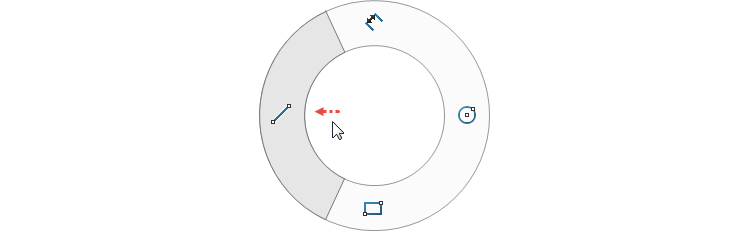
Umístěte počáteční bod přímky v místě, jak je znázorněno na obrázku.
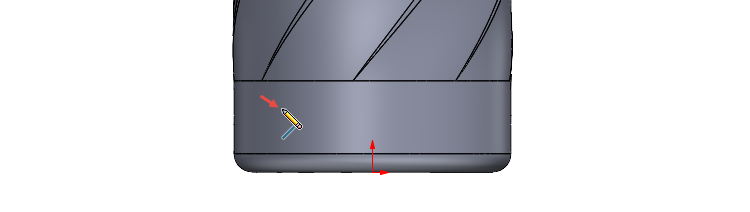
Koncový bod přímky umístěte ve svislém směru.

Klávesou Esc ukončete skicování přímky. Stiskněte klávesu S (Panel zkratek) a vyberte příkaz Oblouk třemi body.
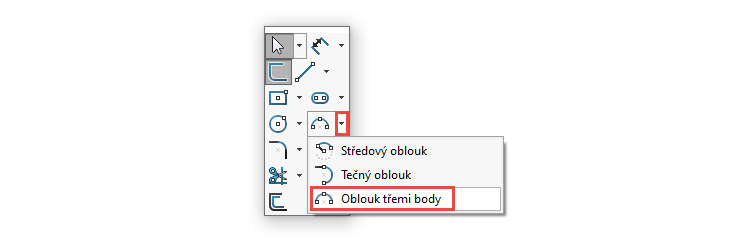
Umístěte počáteční bod oblouk do počátečního bodu přímky.

Druhý bod oblouk umístěte do koncového bodu přímky.
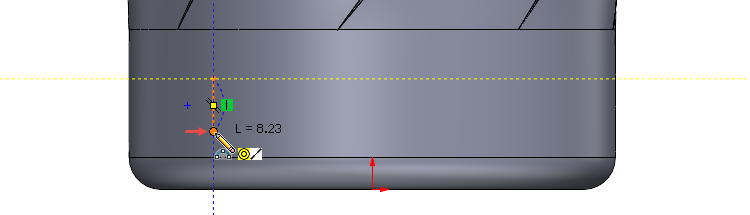
Třetím kliknutím určete úhel a poloměr oblouku. Úhel oblouku musí být 180°.
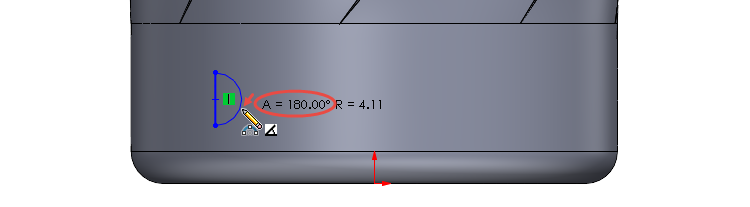
Tip: Pokud by se vám to nepodařilo, pomocí vazby Sjednocená sjednoťte střed oblouku s přímkou. Stiskněte klávesu Ctrl, vyberte střed oblouku, přímku a z kontextového panelu nástrojů vyberte vazba Sjednocená.
Horním gestem myši vyberte příkaz Inteligentní kóta a zakótujte:
- vzdálenost přímky od počátku 20 mm,
- vzdálenost středu oblouku od spodní hrany modelu 15 mm,
- poloměr oblouku 2,75 mm.
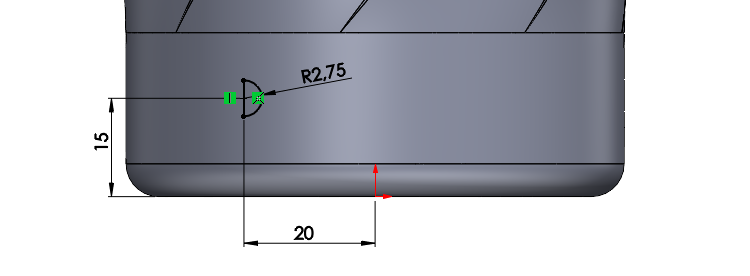
Změňte orientaci pohledu do pohledu Izometrického (Ctrl + 7). Ze záložky Prvky vyberte příkaz Odebrání rotací.

V PropertyManageru Odebrat rotací vyberte přímku jako osu rotace a dokončete příkaz potvrzovacím tlačítkem.
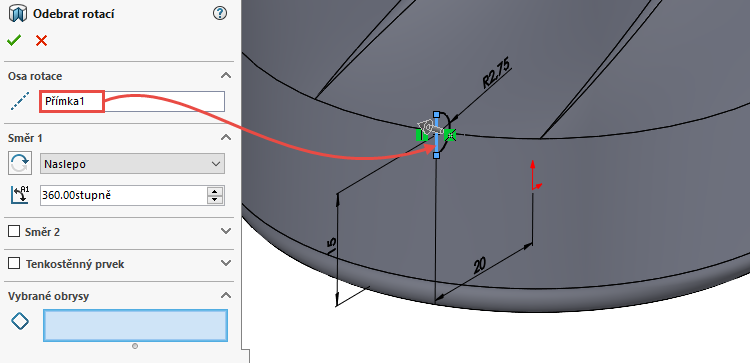
Uložte si dokument (Ctrl + S).
V řezu můžete vizuálně zkontrolovat provedení odebrání rotací.
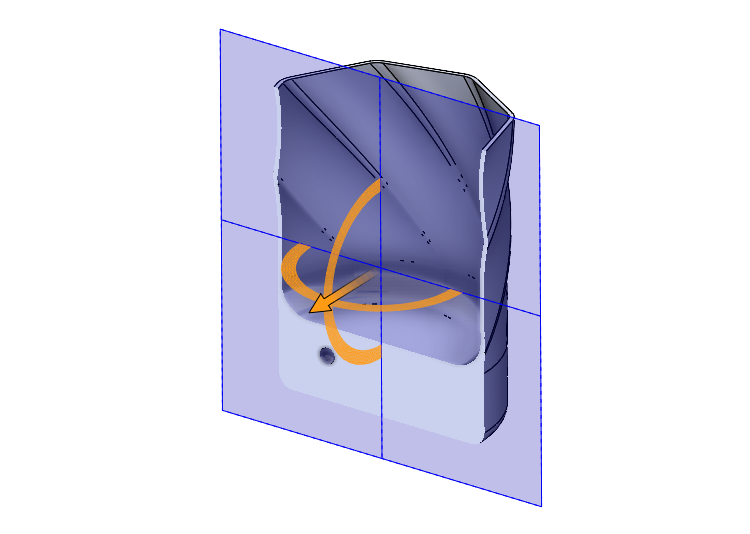
Stejným způsobem můžete vytvořit další bubliny a pro skicování můžete využít primární roviny Přední a Pravá nebo si můžete vytvořit nové roviny prostřednictvím příkazu Referenční geometrie → Rovina.
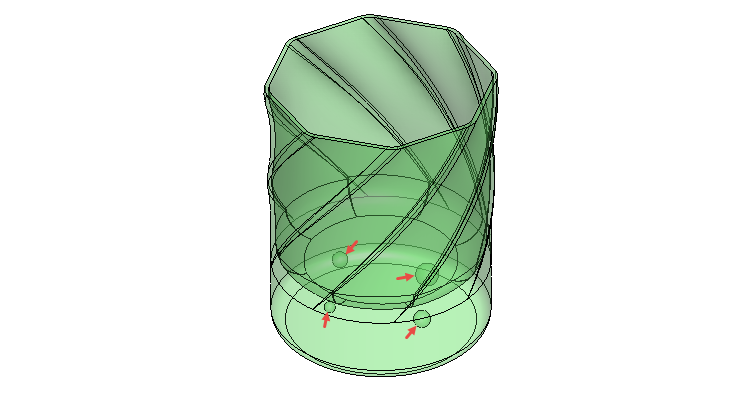
Posledním prvkem je zaoblení horních hran sklenice. Ze záložky Prvky vyberte příkaz Zaoblit. V PropertyManageru Zaoblení zadejte poloměr zaoblení 0,5 mm a vyberte horní plochu. Prostřednictvím výběru plochy dojde k zaoblení obou hran, aniž byste je museli vybírat obě.
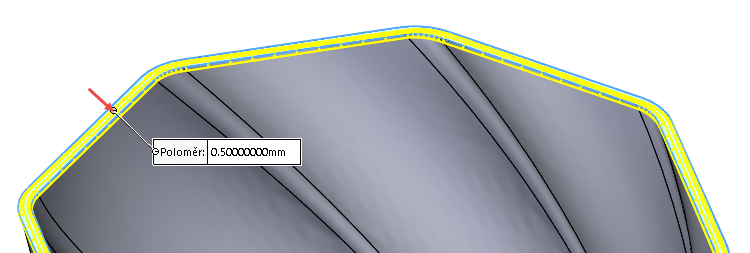
Zkontrolujte vizuálně model, uložte si dokument a pokračujte podle pátého dílu našeho návodu.






Komentáře k článku (0)
Přidávat komentáře k článku mohou pouze přihlášení uživatelé.
Chcete-li okomentovat tento článek, přihlaste se nebo se zaregistrujte.